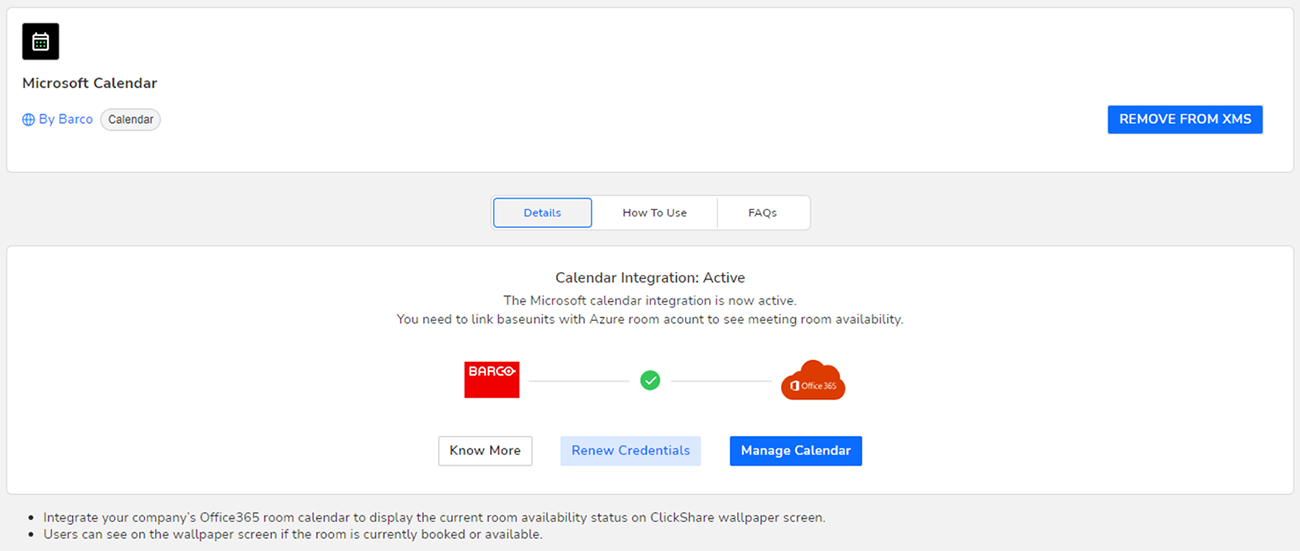关于日历
日历功能允许在与 ClickShare 设备连接的显示器上显示您的会议室日历。
日历功能允许在与 ClickShare 设备连接的显示器上显示您的会议室日历。
XMS Cloud 可用于使用 ClickShare 在屏幕上显示会议室的可用性(可选功能)。这是使用与 Azure AD 集成的 Azure 企业应用程序安全地完成的。为了降低在 Azure AD 中集成 Azure 企业应用程序时可能出现的安全风险,此功能使用了 2 个单独的 Azure 企业应用程序,即“ClickShare 会议室发现”和“ClickShare 日历同步”。“ClickShare 会议室发现”是一个多组织应用程序,而“ClickShare 日历同步”是一个单组织应用程序,仅托管在客户的 Azure AD 中。ClickShare Base Unit 仅通过单组织“ClickShare 日历同步”使用每个客户唯一且随机的客户端密钥访问日历。客户端密钥由 Microsoft 创建,具有以下属性:随机生成并在 24 个月后自动过期。
如需更深入的信息,请参阅 Barco 的安全白皮书“XMS Cloud 和(虚拟)边缘安全白皮书”,该白皮书可从 Barco 网站下载。
要使设备能够获取日历,XMS Cloud 需要“连接”到您的 Microsoft Azure 帐户。此“连接”使您可以发现会议室并与设备共享其凭据。需要获得贵组织的 O365 管理员的批准。
默认情况下,Microsoft 日历插件安装在您的当前组织中。如果没有(或者已手动移除),请按以下步骤将其恢复:
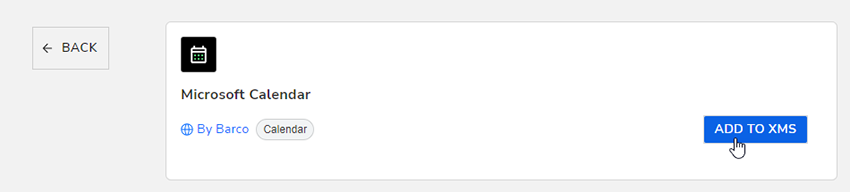
以下操作将由在 Azure Active Directory 中具有全局管理员角色的 IT 管理员执行。
单击连接 Azure 账户。
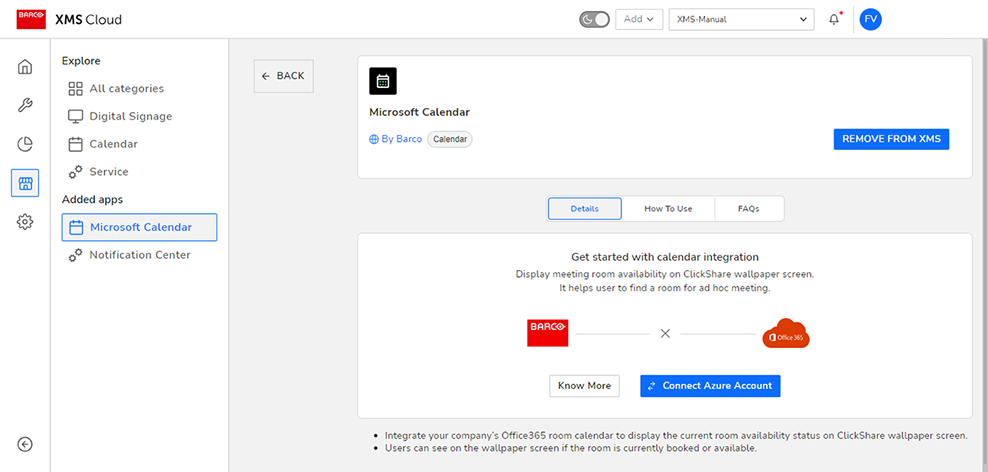
使用管理员凭据登录。
将显示“ClickShare 会议室发现”的批准屏幕。
阅读屏幕上的消息,然后单击接受。
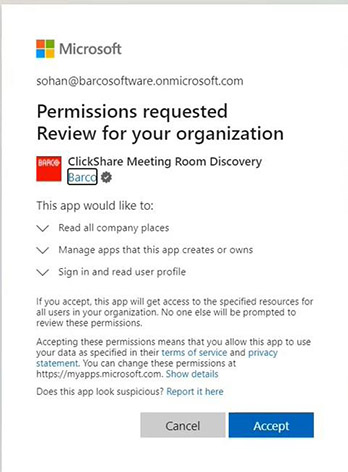
将重定向到 XMS Cloud。
等待验证完成。
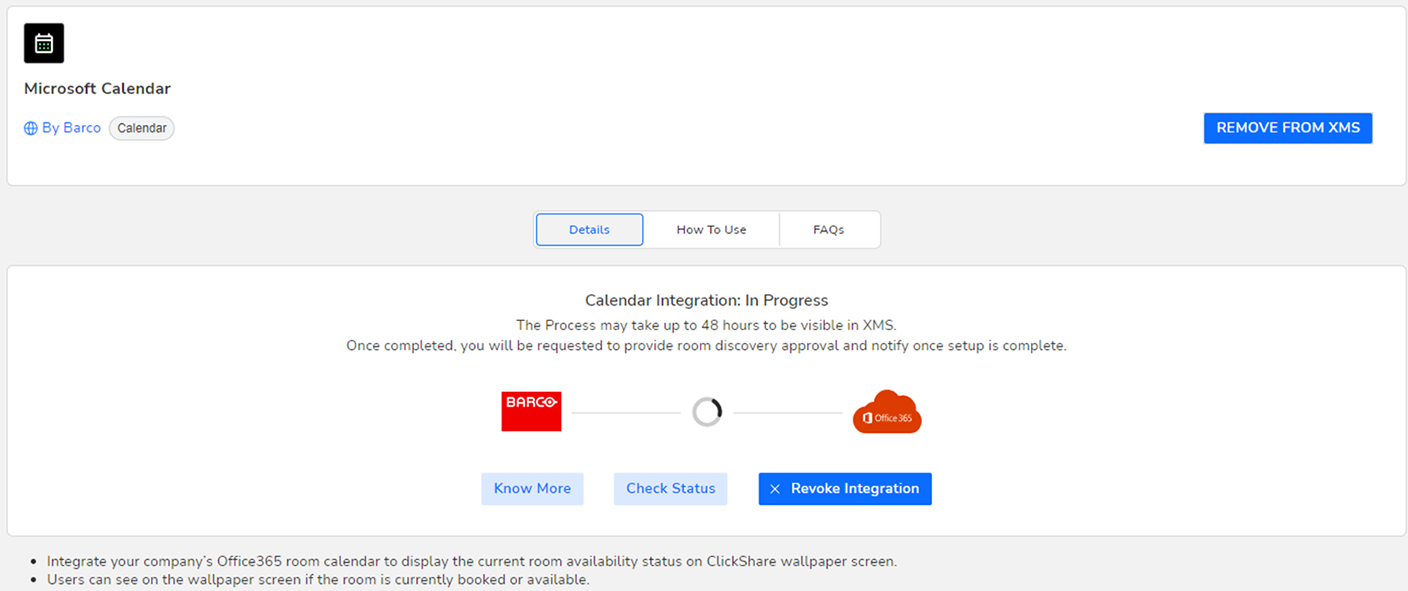
该页面将刷新。
单击继续集成授予对 XMS Cloud 的读取权限。

阅读屏幕上的消息,然后单击接受。
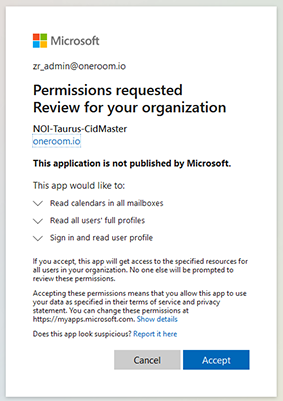
集成过程即已完成。
单击“管理日历”可配置日历集成。有关更多信息,请参见“Microsoft 日历”。